
Accélérer ou ralentir une vidéo ne devrait pas être un défi.
Bien qu'il s'agisse de changements simples qui pourraient considérablement améliorer les performances de vos vidéos, des questions subsistent :comment accélérer une vidéo et comment ralentir une vidéo ?
Eh bien, nous sommes là pour vous aider.
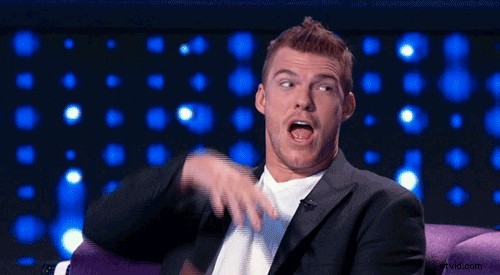
Mais avant de vous dire comment ajouter des effets d'accéléré ou de ralenti, commençons par comprendre ce qu'est la vitesse de la vidéo et pourquoi elle est importante lors de la création de vidéos percutantes.
Qu'est-ce que la vitesse vidéo ?
La vitesse à laquelle une vidéo est capturée est sa vitesse. La fréquence d'images est techniquement connue sous le nom d'images par seconde (FPS). Cela signifie combien d'images ou d'images individuelles sont capturées dans une vidéo par seconde.
Pour en savoir plus sur la fréquence d'images vidéo, consultez ce guide :Qu'est-ce que la fréquence d'images vidéo et pourquoi devriez-vous vous en soucier
Revenons maintenant à la vitesse vidéo, disons que votre appareil photo capture des vidéos à 30 ips. Lorsque vous ralentissez cette fréquence d'images, vous obtenez une vidéo au ralenti, et en accélérant la fréquence d'images, vous créez un effet d'accéléré.
Nous allons maintenant en apprendre davantage sur ces deux transitions. Plongeons-nous !
Comment accélérer une vidéo
Pour accélérer une vidéo, utilisez simplement l'éditeur vidéo en ligne de Wave.video et suivez les étapes mentionnées ci-dessous. C'est facile, vous verrez.
Étape 1 - Inscrivez-vous ou connectez-vous à votre compte Wave.video
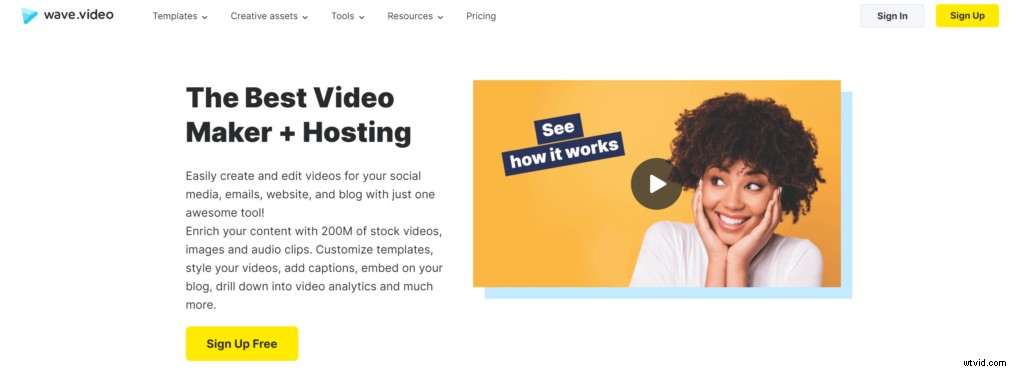
Si vous ne l'avez pas déjà fait, inscrivez-vous gratuitement sur Wave.video. Sinon, connectez-vous à votre compte si vous en avez déjà un et commencez votre processus d'accélération de la vidéo.
Étape 2 - Cliquez sur Nouvelle vidéo
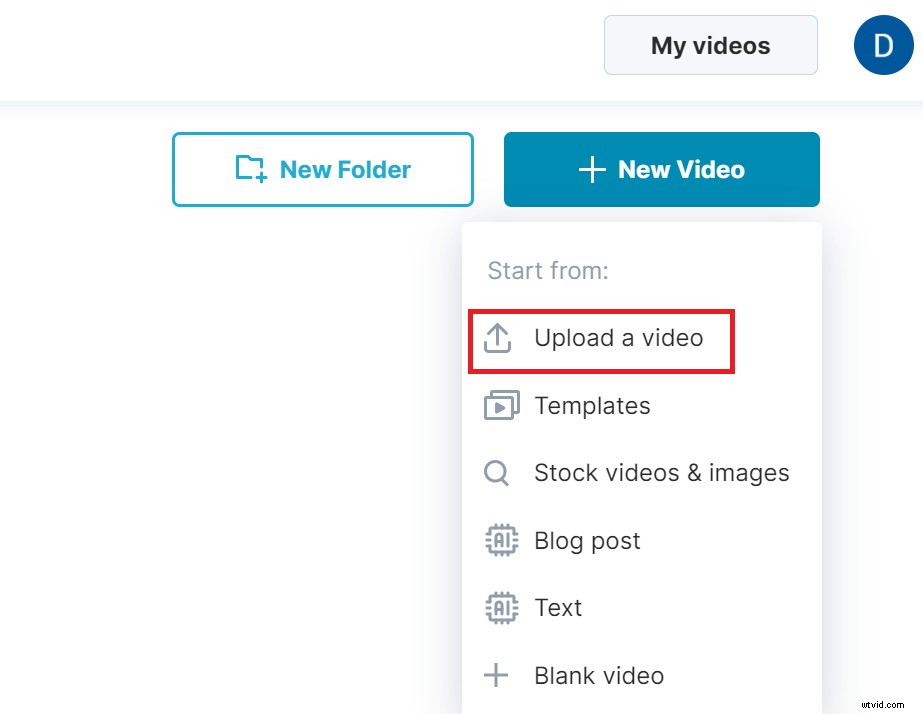
Ensuite, cliquez sur "+ Nouvelle vidéo" en haut à droite et sélectionnez "Télécharger une vidéo" dans les options.
Étape 3 :Téléchargez votre séquence vidéo
Maintenant, parcourez votre ordinateur, sélectionnez le métrage que vous souhaitez accélérer et cliquez sur "ouvrir".
Étape 4 :Modifier la vidéo
Une fois que vous avez téléchargé la vidéo, cliquez sur les trois points sur l'aperçu de la vidéo et sélectionnez "Modifier la vidéo" dans le menu déroulant.
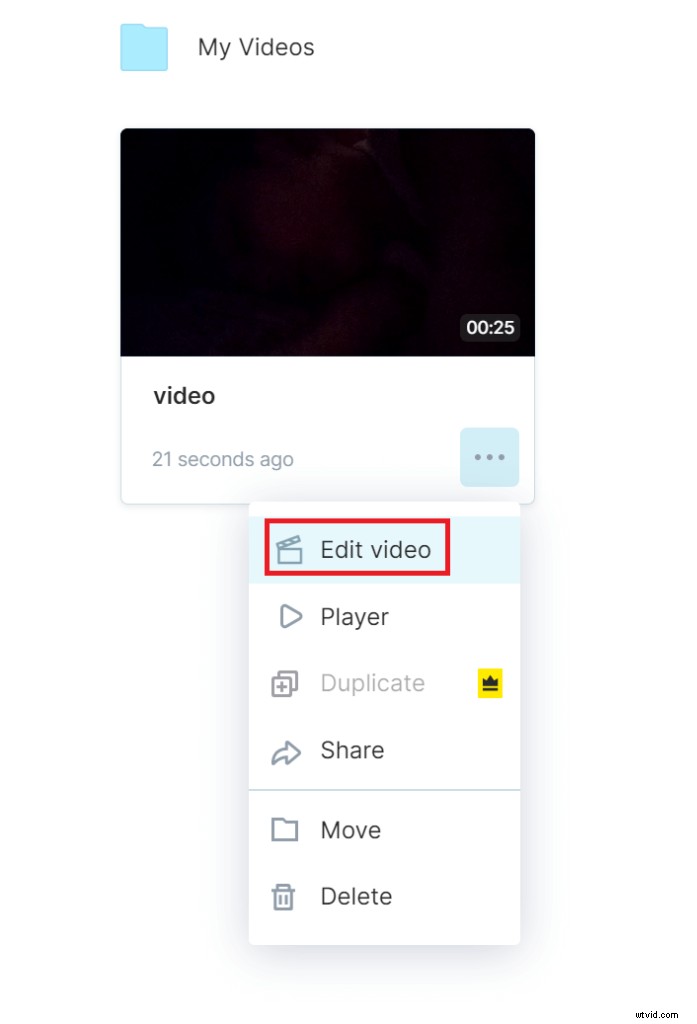
Dans le tableau de bord de prévisualisation vidéo, cliquez sur "Modifier la vidéo" pour accélérer votre vidéo.
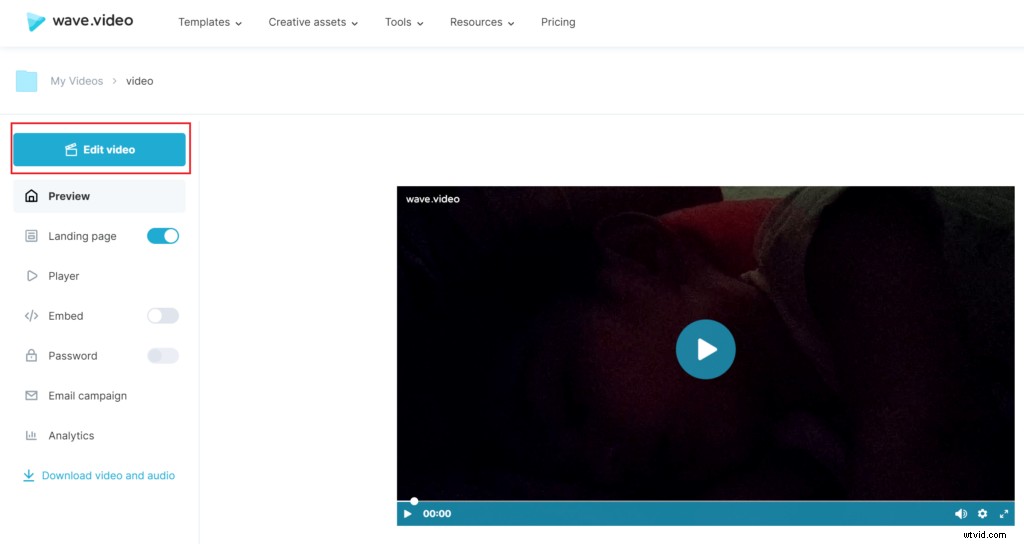
Étape 5 :Accélérez votre vidéo
Cliquez sur "Vitesse" dans la barre d'outils de droite, sous l'onglet "Vidéo". Pour accélérer votre vidéo, choisissez votre indice de vitesse préféré dans le menu déroulant, qui est "1" par défaut.
En fonction de la vitesse à laquelle vous souhaitez que votre vidéo soit, sélectionnez l'indice de vitesse de 1,25 à 2.
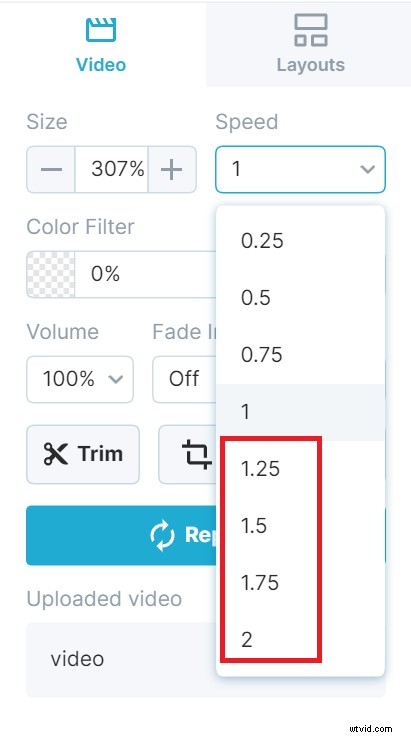 Étape 6 – Publier
Étape 6 – Publier
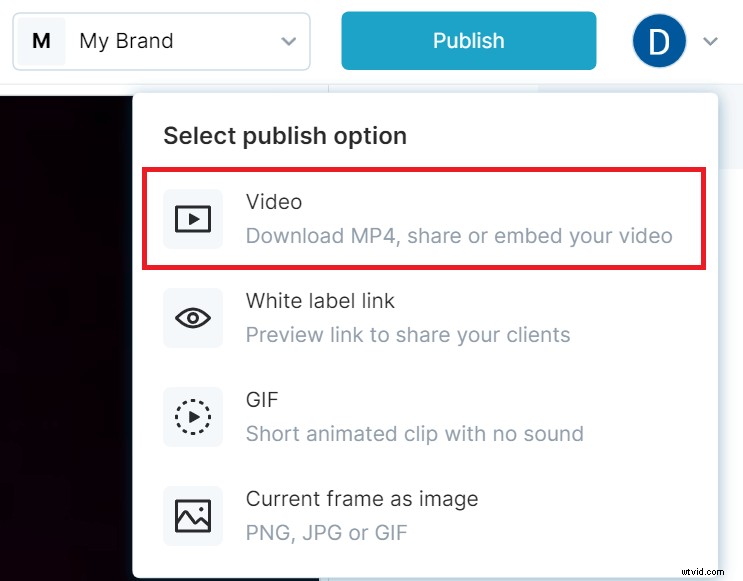
Une fois que vous avez appris à accélérer une vidéo et terminé le processus à l'aide de Wave.video, cliquez sur "Publier" en haut à droite et choisissez "Vidéo" parmi les options de rendu et de téléchargement/publication.
Raisons pour accélérer une vidéo (+ Exemples)
Avant d'associer des vidéos accélérées à votre stratégie de marketing vidéo, voyez où elles s'intègrent. Voici quelques raisons pour lesquelles une vidéo accélérée peut être un excellent choix :
Pour montrer un long processus
Les téléspectateurs sont rarement intéressés par les processus de longue haleine. Si vous avez enregistré un long processus, convertissez-le en un résumé visuel pour susciter l'intérêt des téléspectateurs. Vous pouvez réduire le temps d'exécution de votre vidéo en réduisant le long processus à quelques minutes. Et ça marche très bien pour les vidéos de cuisine !
Découvrez celui-ci par Show Me the Yummy pour vous inspirer.
Pour adapter une vidéo dans un laps de temps défini
Parfois, une vidéo est trop longue pour être engageante. Vous pouvez l'accélérer pour raccourcir la durée ou accélérer les scènes plus lentes que vous ne voulez pas vraiment couper de la vidéo.
Pour augmenter la valeur de production de vos séquences
Ajoutez du style à votre vidéo en combinant des séquences accélérées avec des plans lents. Les vloggers accélèrent souvent leurs vidéos pour améliorer la valeur de production de leurs vidéos.
Comme cette vidéo "nettoie avec moi" de WhatsUpMoms :
Raconter une histoire
D'accord, donc la narration gagne des clients. Donc, si vous êtes dedans, essayez d'augmenter la vitesse de vos vidéos. Non seulement il transmettra les informations plus rapidement, mais il offrira également une meilleure expérience de visionnage.
Et quoi de mieux pour raconter une histoire que de prédire l'avenir avec des vidéos accélérées/accélérées ?
Par exemple, cette vidéo futuriste de MELODYSHEEP :
Pour créer un effet comique
Vous souvenez-vous de ces films de Charlie Chaplin ? Eh bien, le mouvement dans les vieux films muets était généralement accéléré pour rendre les images comiques. Vous pouvez également essayer cela lorsqu'il s'agit d'ajouter un effet comique à vos vidéos.
Oh, et sur cette note, nous n'avons pas pu nous empêcher de partager celle-ci :
Comment ralentir une vidéo
Ajouter cet effet de ralenti à vos vidéos est aussi simple que de les accélérer. Eh bien, vous pourrez remercier Wave.video plus tard. Pour l'instant, examinons les étapes à suivre pour ralentir une vidéo à l'aide de notre outil de ralenti :
Étape 1 - Inscrivez-vous ou connectez-vous à votre compte Wave.video
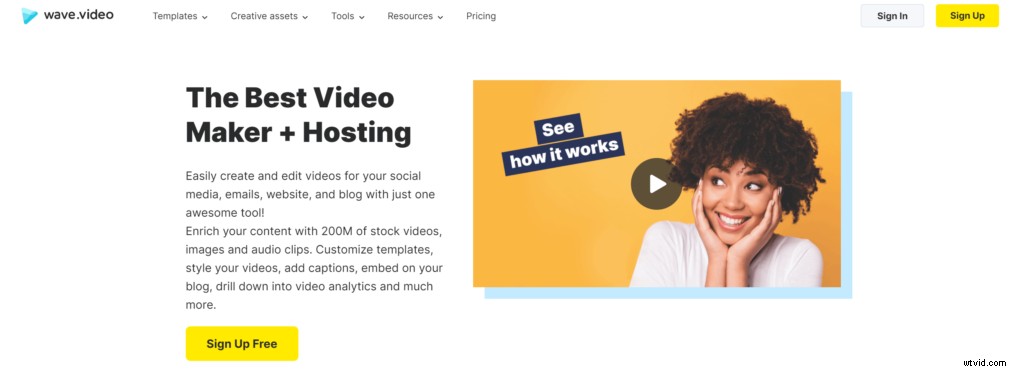 Inscrivez-vous gratuitement sur Wave.video ou connectez-vous à votre compte si vous en avez un.
Inscrivez-vous gratuitement sur Wave.video ou connectez-vous à votre compte si vous en avez un.
Étape 2 - Cliquez sur Nouvelle vidéo
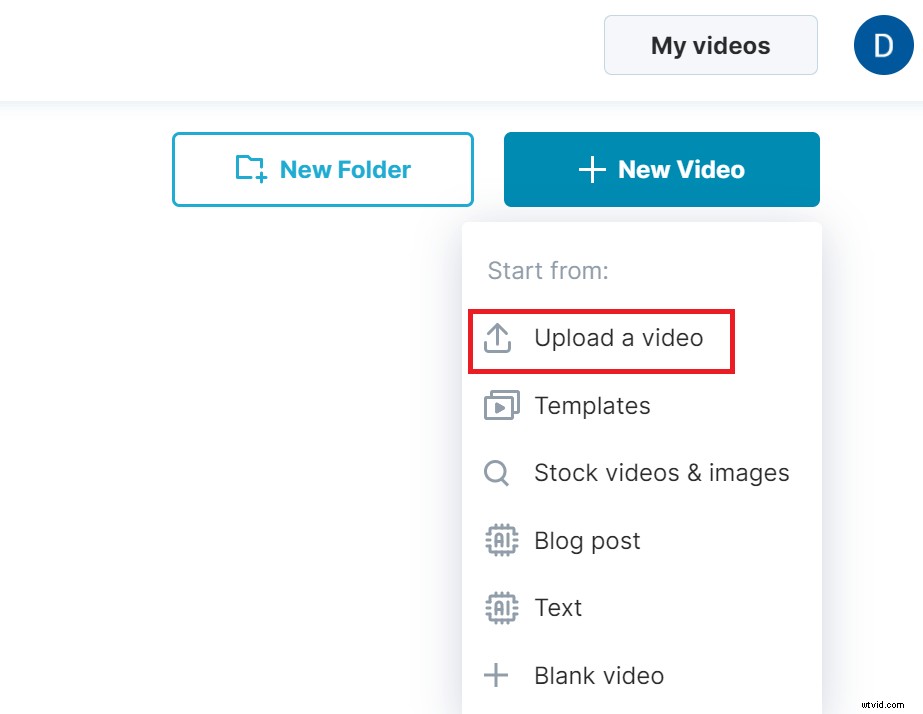
Appuyez sur l'onglet "+ Nouvelle vidéo" en haut à droite et choisissez "Télécharger une vidéo".
Étape 3 :Téléchargez votre séquence vidéo
Ensuite, parcourez votre ordinateur et sélectionnez vos images. Ensuite, cliquez sur "ouvrir" pour le ralentir.
Étape 4 :Modifier la vidéo
Une fois la vidéo téléchargée avec succès, cliquez sur les trois points de l'aperçu de la vidéo et sélectionnez "Modifier la vidéo" dans le menu déroulant.
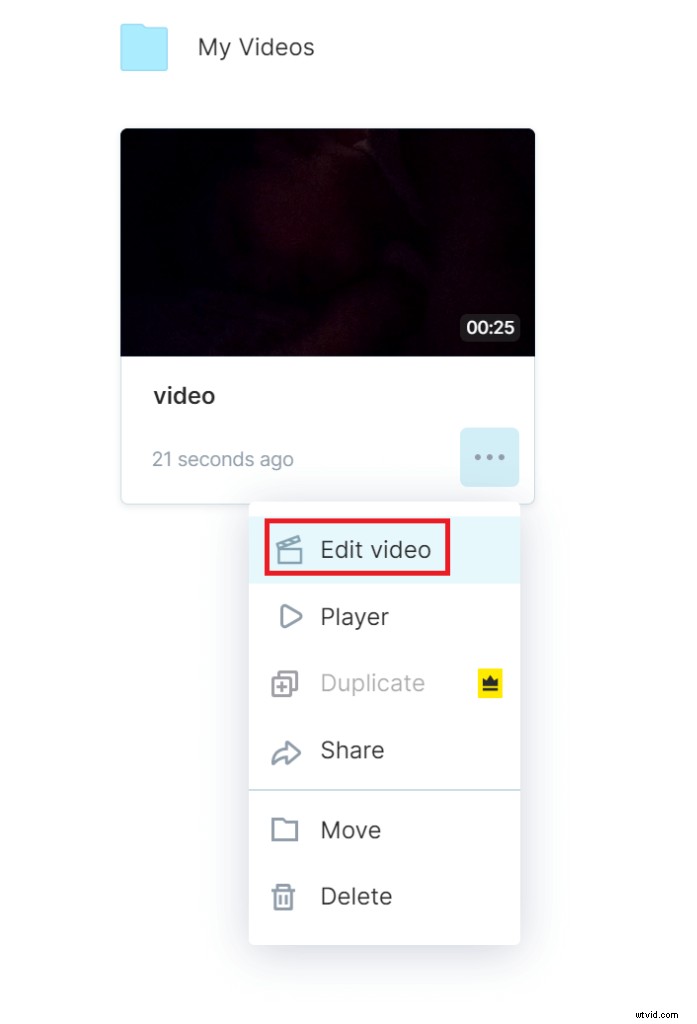
Dans le tableau de bord vidéo, choisissez à nouveau "Modifier la vidéo" pour ralentir la vitesse.
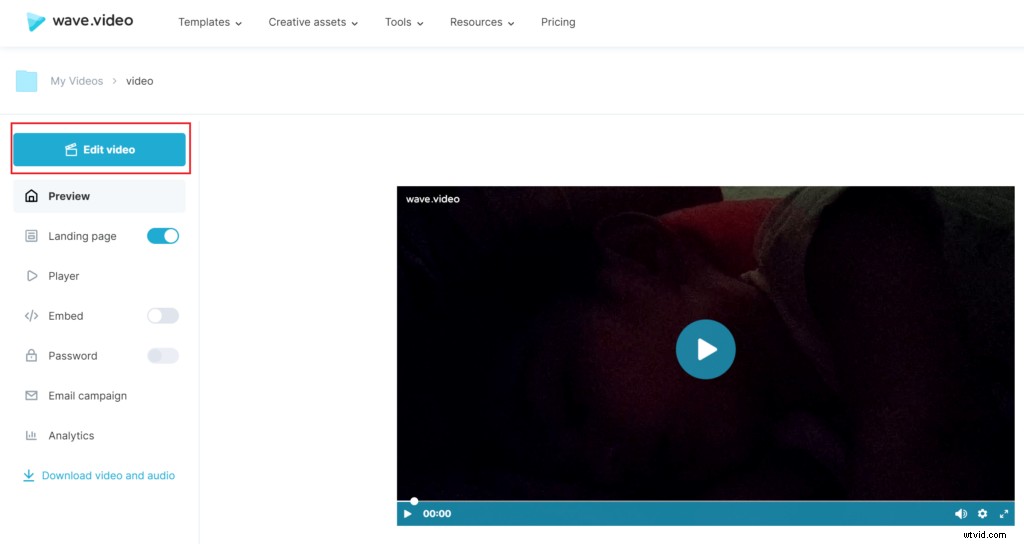
Étape 5 :Ralentissez la vidéo
Dans la barre d'outils de droite, cliquez sur "Vitesse". Enfin, ralentissez votre vidéo en sélectionnant votre indice de vitesse préféré dans le menu déroulant, qui est "1" par défaut.
En fonction de la lenteur de votre vidéo, sélectionnez l'indice de vitesse de 0,75 à 0,25.
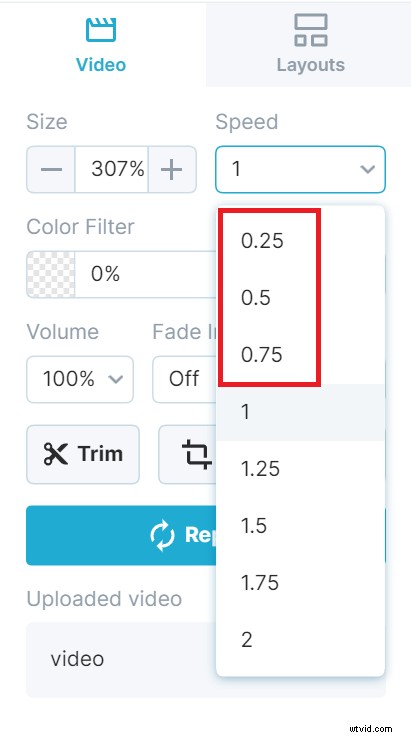
Étape 6 – Publier
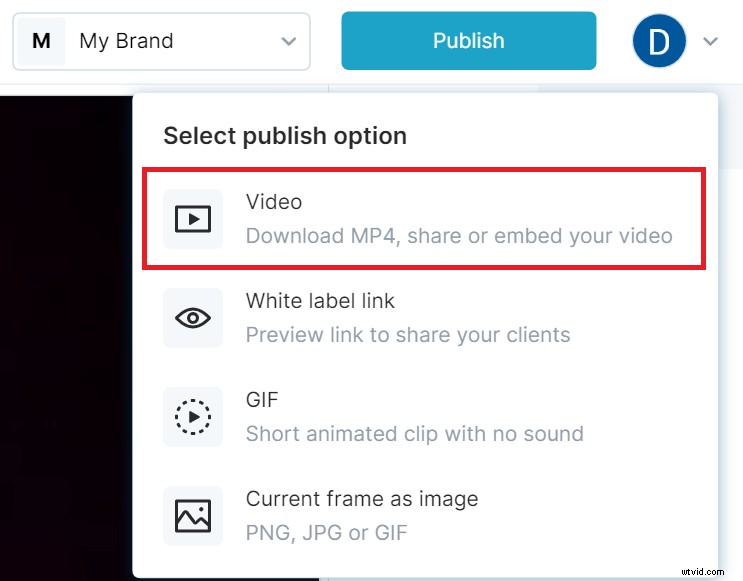
Une fois que vous avez réduit la vitesse de votre vidéo, cliquez sur "Publier" en haut à droite et sélectionnez "Vidéo" parmi les options de rendu et de téléchargement/publication.
Raisons pour ralentir une vidéo (+ Exemples)
Ralentir un clip vidéo est fantastique lorsqu'il s'agit d'ajouter un effet artistique ou de donner ce gros plan dans le temps. Mais il existe de nombreuses autres raisons de ralentir votre vidéo. Voici quelques-uns d'entre eux :
Pour souligner les détails
Qu'il s'agisse d'un clip sportif ou d'une scène d'action, l'utilisation de l'effet de ralenti peut aider à mettre en valeur des détails que les téléspectateurs pourraient facilement manquer.
Cela dit, presque tout a fière allure au ralenti.
Vous ne nous croyez pas ? Regardez cette vidéo de Legendary Shots et voyez par vous-même :
Pour ajouter du suspense
Le ralentissement des vidéos aide souvent à créer du suspense. Donc, si vous voulez accrocher votre public un peu plus longtemps, envisagez de réduire la vitesse de vos images.
Pour montrer une compétence
Vous voulez montrer une compétence ou parler à votre public de votre style unique ? Utilisez l'effet de ralenti pour représenter le talent que vous avez, tout comme le coup de freestyle de Nathan Adrian illustré dans cette vidéo de SpeedoInternational :
Pour observer les merveilles de la nature
Mère Nature est merveilleuse. Et le ralenti peut aider à capturer ses merveilles. Ainsi, la prochaine fois que vous serez émerveillé par un phénomène naturel, capturez-le en détail en utilisant le ralenti pour des images incroyables.
Par exemple, Pecos Hank nous montre comment un arbre prend feu après que la foudre l'ait frappé. Regardez les images au ralenti de ce phénomène naturel ici :
Se concentrer sur une expérience scientifique
Vous aimez la science et les expériences ? Utilisez l'effet de ralenti tout en les enregistrant et capturez même les moindres détails pour faire passer vos vidéos au niveau supérieur.
Voici une vidéo de The Slow Mo Guys que vous devez regarder :
Modifier la vitesse de la vidéo – Trucs et astuces
Créer ces clips vidéo magnifiques et esthétiquement charmants avec des effets cinématographiques n'est pas impossible. Eh bien, pas tant que vous connaissez les ficelles du métier.
Voici quelques conseils à suivre pour créer des vidéos rapides ou lentes de qualité cinéma :
- N'en faites pas trop : Que vous accélériez ou ralentissiez vos vidéos, ne soyez pas généreux. N'utilisez l'effet que lorsque c'est nécessaire pour éviter de perdre son charme.
- Résistez au surdémarrage : Tout en ralentissant votre métrage, plus c'est lent, mieux c'est ne tient pas toujours. Assurez-vous que les prises de vue ralentissent sans paraître trop bizarres. Jouez-le subtil pour obtenir cette sensation cinématographique.
- Utiliser le son : Ajoutez votre bande-son ou utilisez la bibliothèque de mélodies, de sons et de clips audio libres de droits de Wave.video pour créer ces vidéos accélérées ou ralenties parfaites.
- Ajouter une narration : Vous pouvez toujours utiliser votre voix pour améliorer vos vidéos en accéléré ou au ralenti. Enregistrez une voix off pour ajouter une narration, en particulier si votre vidéo contient beaucoup de sons saccadés.
- Gardez l'arrière-plan propre : Lorsque vous choisissez un arrière-plan pour votre vidéo, assurez-vous qu'il n'est pas trop chargé ou distrayant. Accélérer ou ralentir une vidéo nécessite une excellente attention du spectateur, et un arrière-plan propre rend cela possible.
- Utilisez du texte : Offrez à vos spectateurs une expérience de visionnage flexible en sous-titrant vos vidéos accélérées et ralenties.
- Aperçu :Avant de publier votre travail fini, vérifiez les modifications en prévisualisant vos prises de vue. Assurez-vous que la marque est pertinente et que les effets sont ajoutés correctement, principalement si vous avez utilisé la rampe de vitesse.
Allez-y, accélérez ou ralentissez votre vidéo en toute simplicité
Qu'il s'agisse d'apprendre à accélérer une vidéo ou de comprendre le processus de ralentissement d'une vidéo, cet article est tout ce dont vous avez besoin pour commencer.
Maîtrisez le montage vidéo avec Wave.video et améliorez la qualité de votre vidéo sans transpirer.
